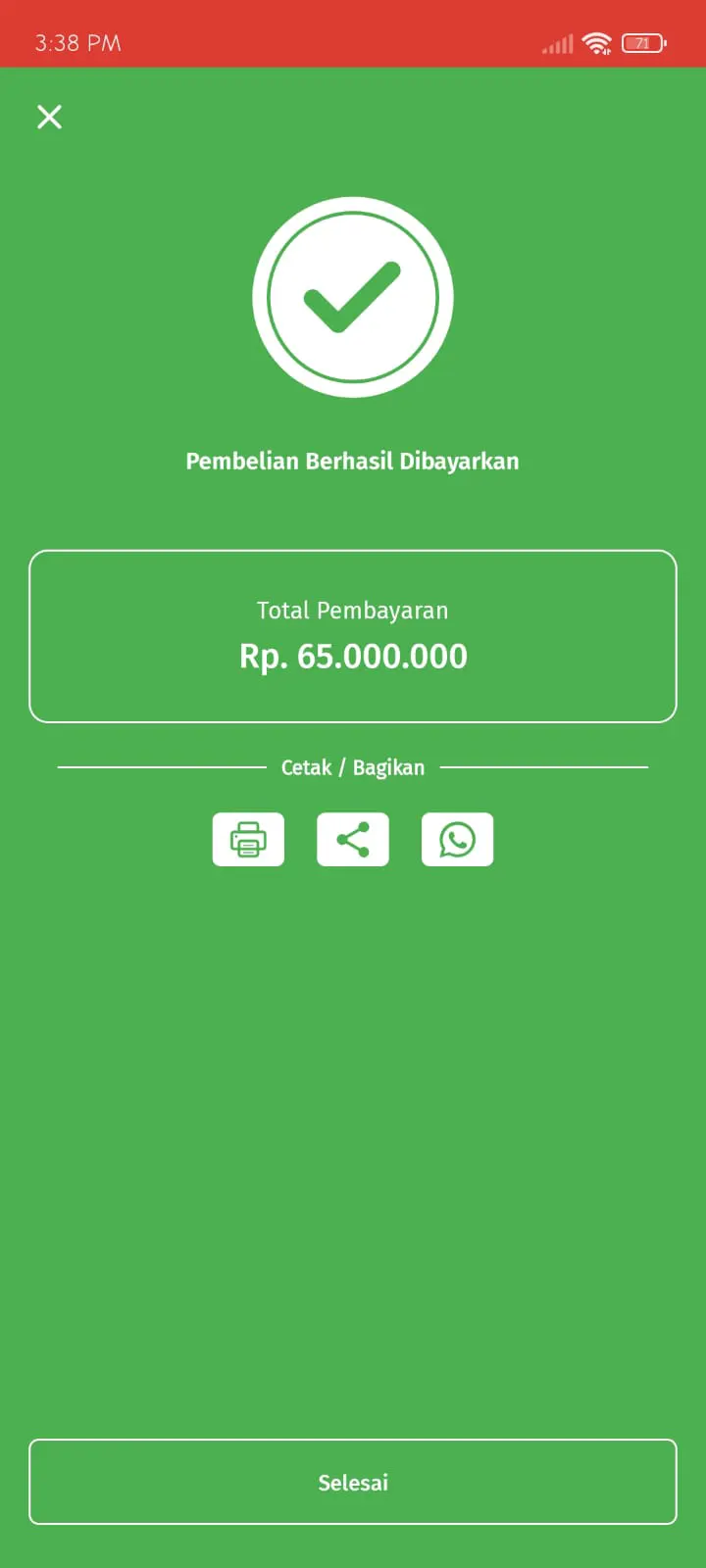Cara Mencatat Pembelian di Accurate Lite
Pembelian adalah transaksi yang dilakukan oleh perusahaan untuk pengadaan barang yang diperlukan oleh perusahaan, baik untuk digunakan sendiri oleh perusahaan maupun untuk dijual kembali.
Bagaimana cara mencatat pembelian di Accurate lite?
Berikut ini langkah-langkah untuk mencatat pembelian di Accurate Lite:
-
Buka aplikasi Accurate Lite untuk login dan buka Data Usaha Kamu. Jika belum memiliki akun, lakukan registrasi dengan cara klik Daftar Sekarang atau Masuk dengan Google.
-
Klik ikon + pada dashboard dan pilih Pembelian.

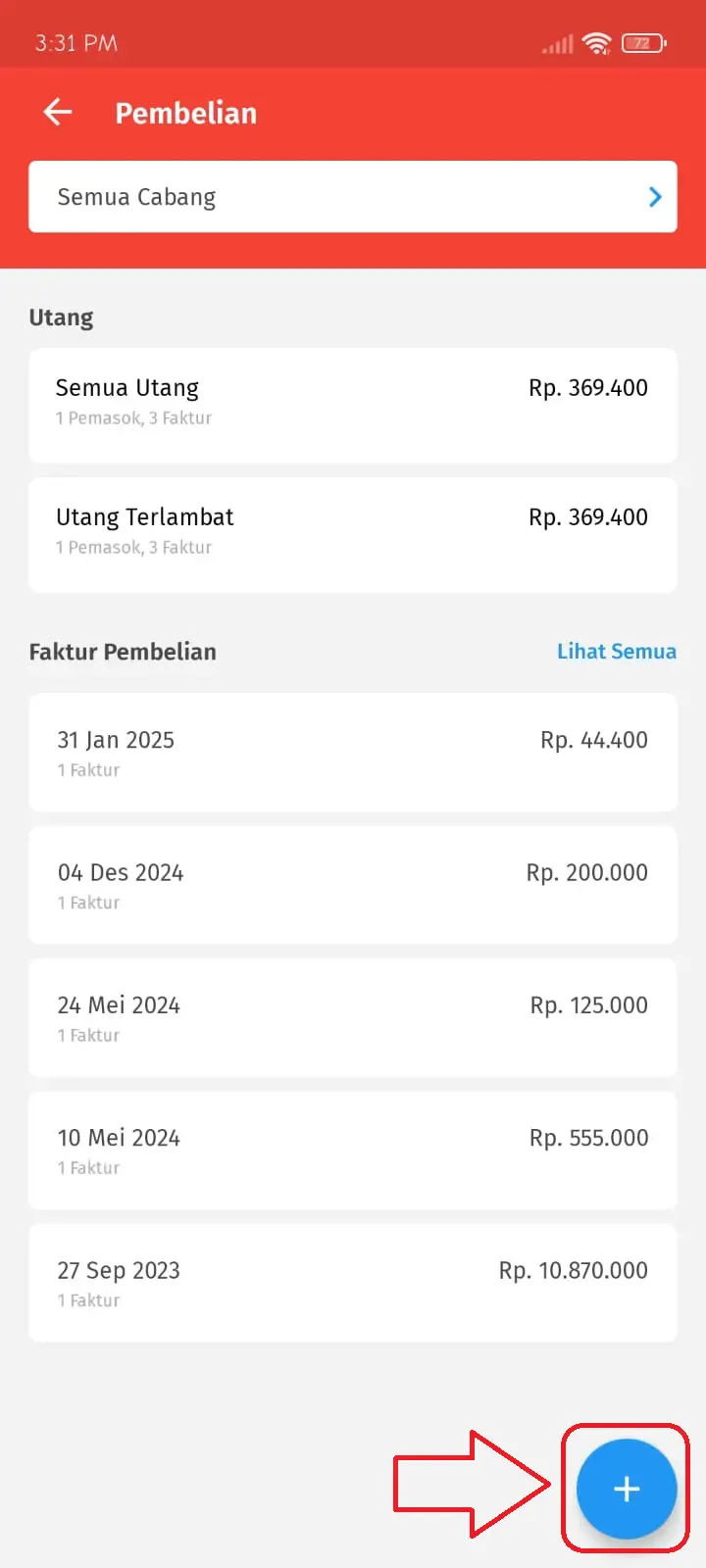
- Pada menu Buat Faktur Pembelian, silakan lengkapi informasi Nama Pemasok, Tanggal Transaksi dan Nomor Faktur Pembelian. Klik tulisan ‘Lihat Lebih Banyak’ jika ingin mengubah informasi terkait Syarat Pembayaran, Alamat pelanggan, Gudang, Cabang, Proyek dan catatan.

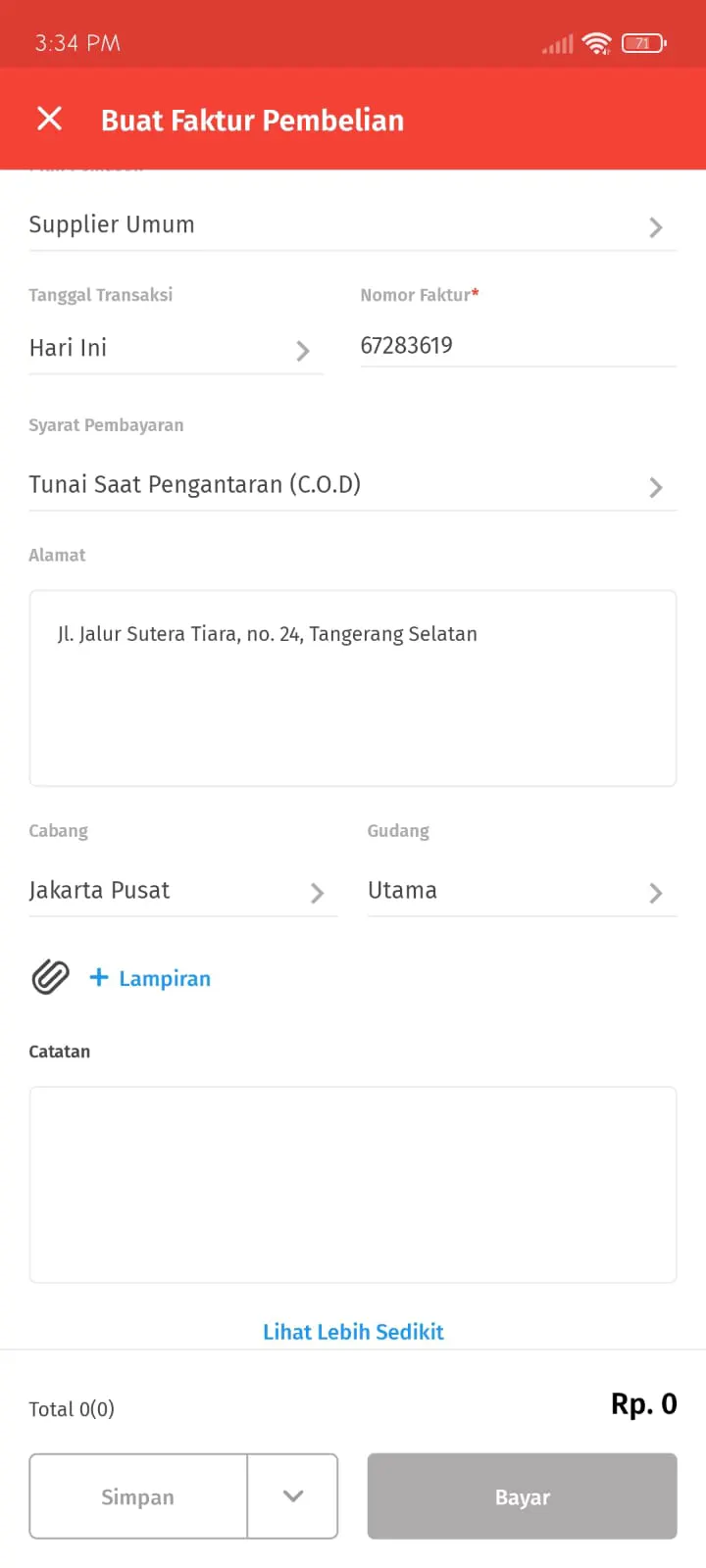
- Pilih produk yang ingin dibeli dengan cara klik ‘Tambah’. Lalu pilih produk yang ingin dibeli. Jika ingin mengubah satuan, kuantitas, harga jual, ataupun menambahkan diskon per barang yang ingin dibeli, Kamu bisa mengubahnya dulu baru setelah itu klik selesai. Lalu klik keranjang biru.
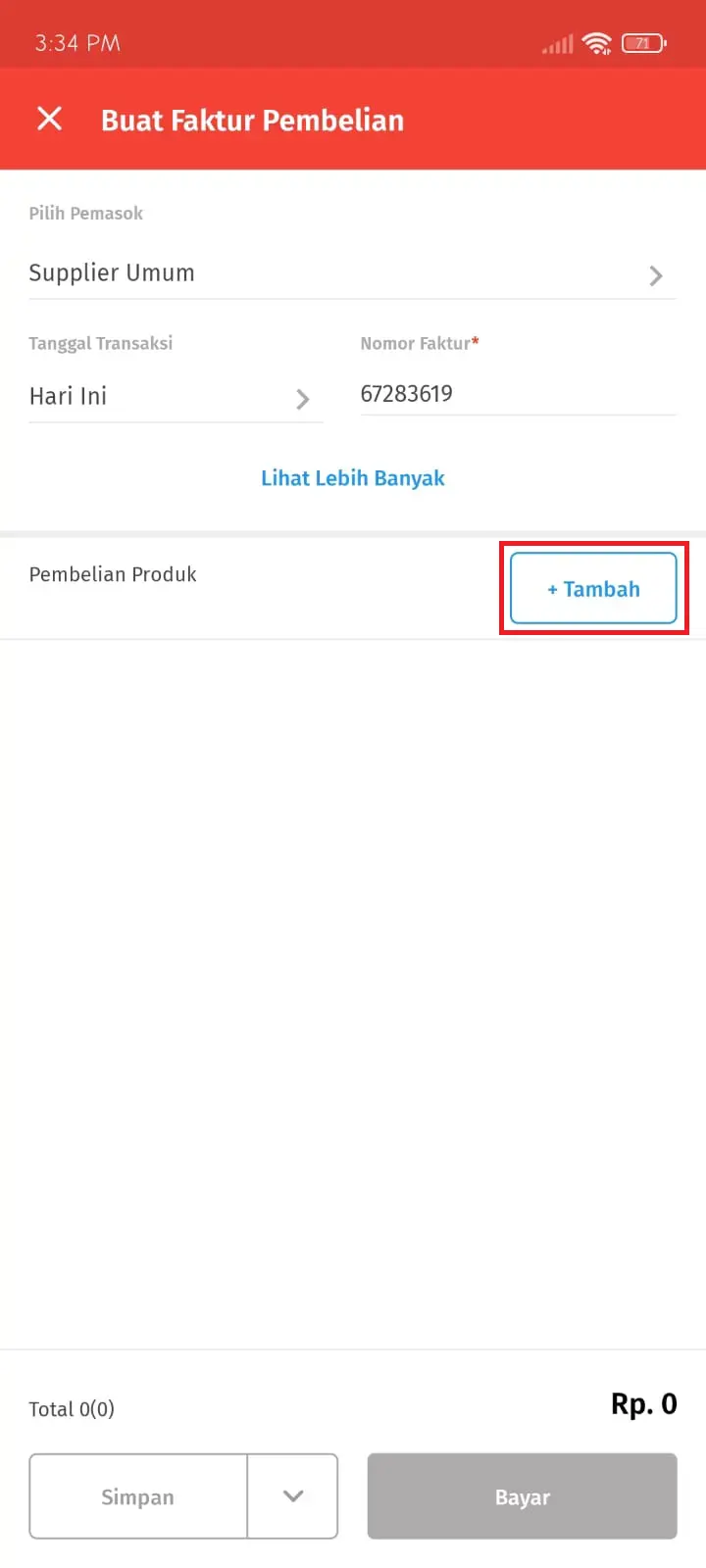
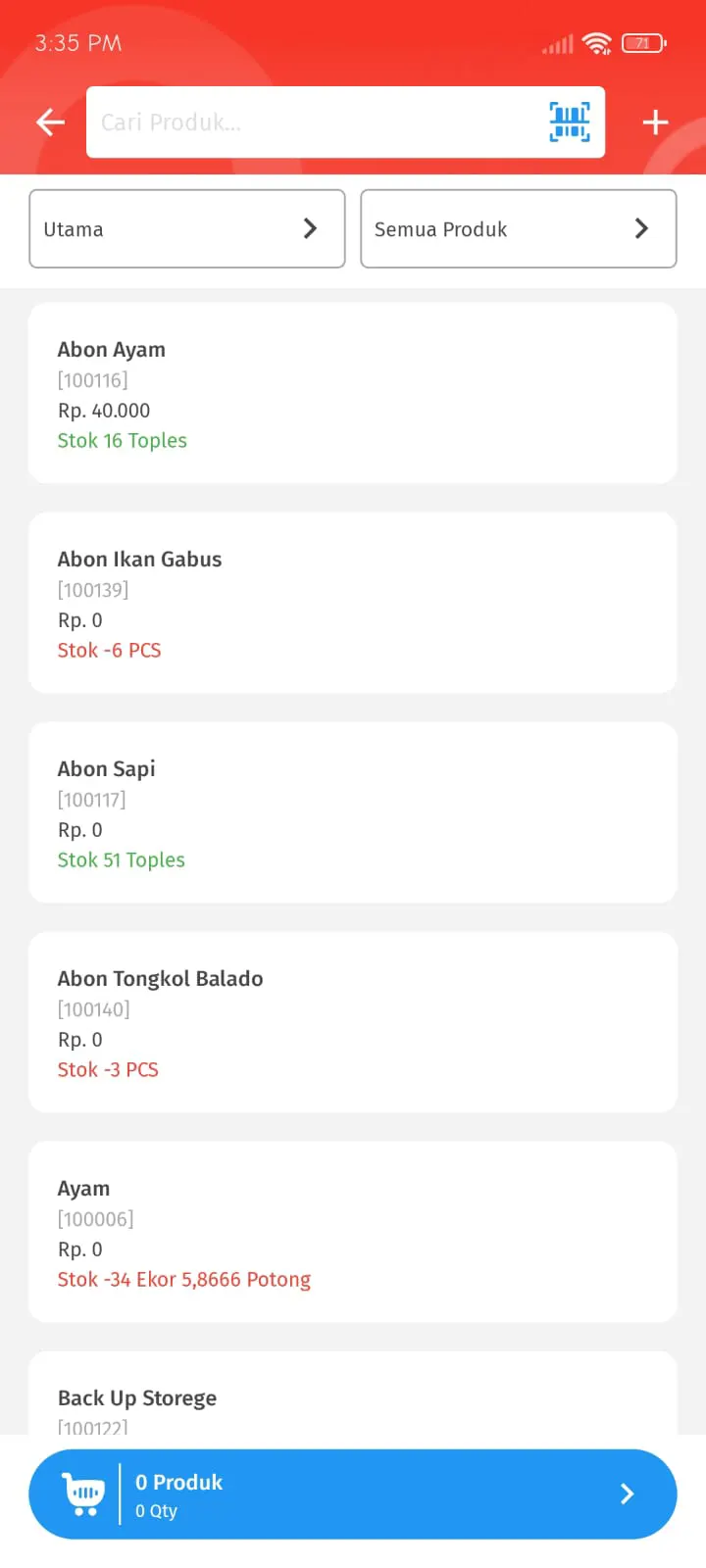
Tambahkan Diskon Pada Keseluruhan Tagihan! Kamu bisa menambahkan diskon atas keseluruhan tagihan dengan cara klik 'Tambah Diskon' sebelum lanjut ke proses pembayaran. Tambahkan besaran diskon yang ingin Kamu berikan dalam bentuk persentase atau nominal.
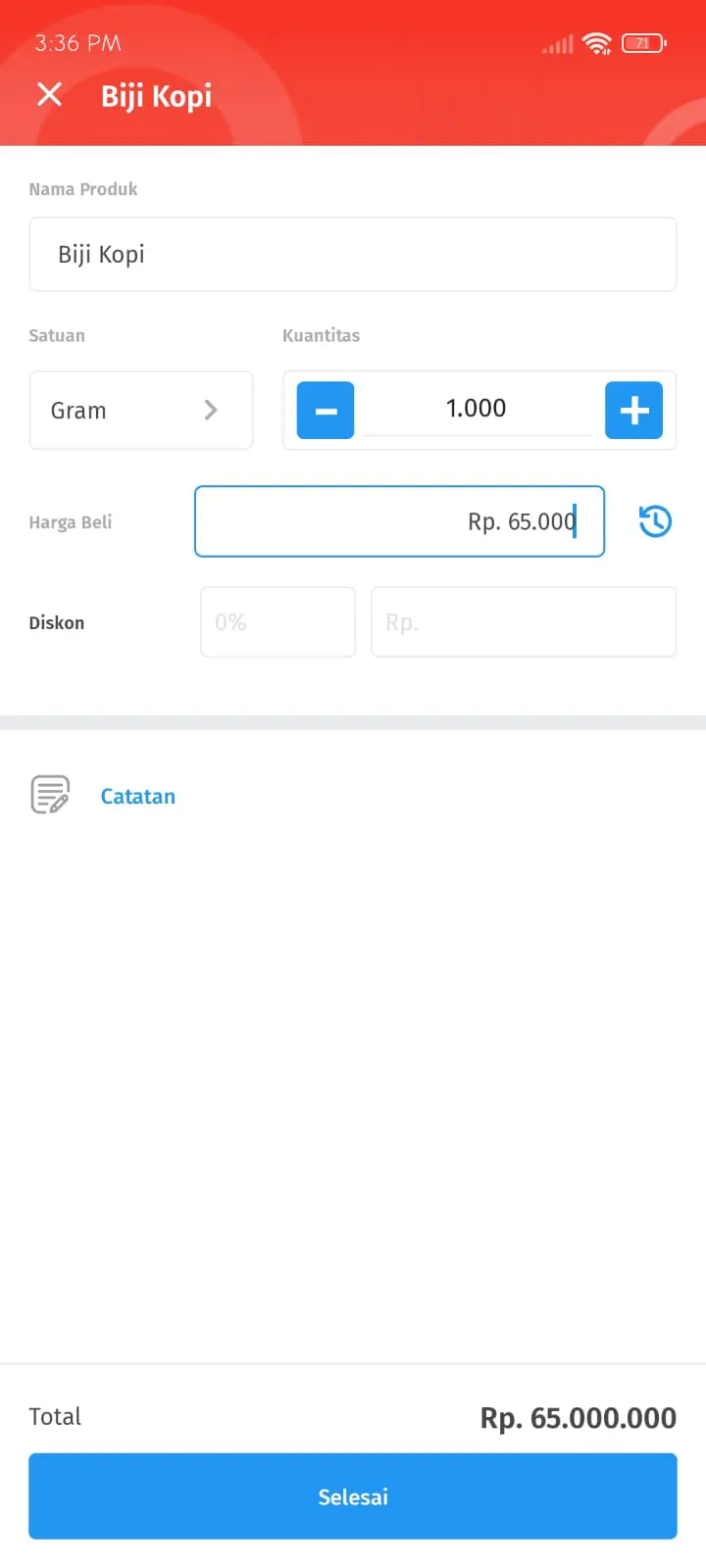
- Klik ‘Bayar’ untuk melanjutkan ke proses pembayaran. Jika faktur pembelian tidak ingin langsung dibayarkan, Anda dapat menekan tombol simpan.

- Pada menu ‘Lakukan Pembayaran’, tentukan tanggal pembayaran, metode pembayaran, akun Kas yang Anda gunakan dalam melakukan pembayaran dan jumlah nilai yang dibayarkan kemudian klik ‘Bayar’.

Setelah pembayaran berhasil dilakukan, nantinya akan tampil notifikasi pembayaran berhasil dibayarkan.